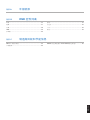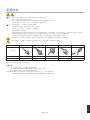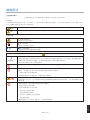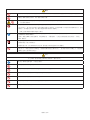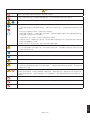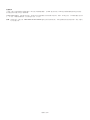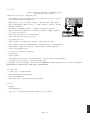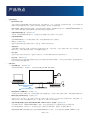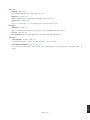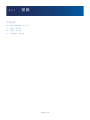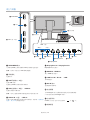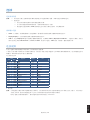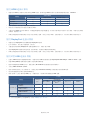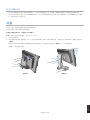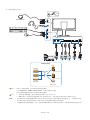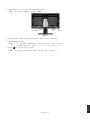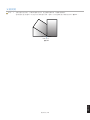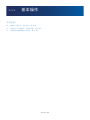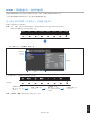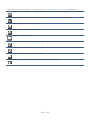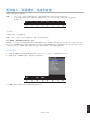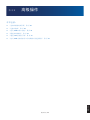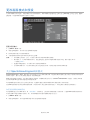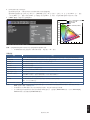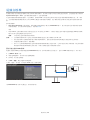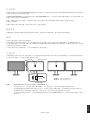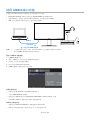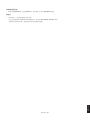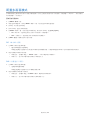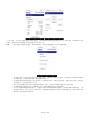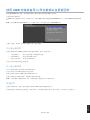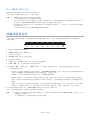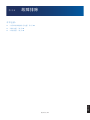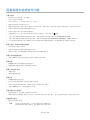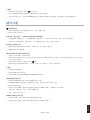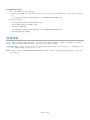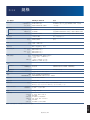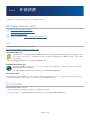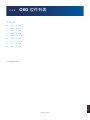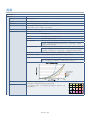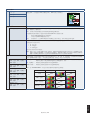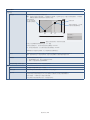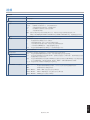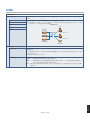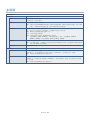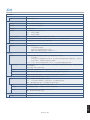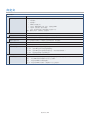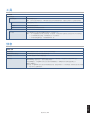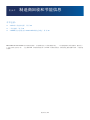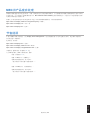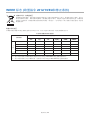液晶显示器
MultiSync PA311D
用户手册
型号:PA311D-BK
从显示器背面的标签中可找到型号名称和序列号。

目录
重要信息 ...............................................................................1 推荐用法 ...............................................................................3
产品特点
第 章 1 安装
部件名称和功能 .................................................................. 11
控制面板 ............................................................................. 11
端子面板 .............................................................................12
连接 ....................................................................................13
连接视频 .............................................................................13
设置 ....................................................................................15
可调节支架的用法 ...............................................................18
安装挠臂 .............................................................................18
移除显示器托架以待安装 .................................................... 18
安装挠臂 .............................................................................19
第 章 2 基本操作
OSD(屏幕显示)控件使用 ................................................21
更改输入、画面模式、亮度和音量 ......................................23
电源管理功能LED指示灯模式 ............................................. 24
第 章 3 高级操作
更改画面模式和预设 ...........................................................26
关于SpectraView Engine画面模式 ......................................26
运独立校准 ..........................................................................28
使用 USB-C端口功能 ..........................................................30
配置多画面模式 ..................................................................32
通过 LAN 控制显示器 .........................................................33
使用 USB 存储设备导入/导出数据以及更新固件 ................35
热键功能自定义 ..................................................................36
第 章 4 故障排除
屏幕画面和视频信号问题 .................................................... 38
硬件问题 .............................................................................39
画面残留 .............................................................................40
第 章 5 规格

简体中文
附录 A 外部资源
附录 B OSD 控件列表
画面 ....................................................................................44
视频 ....................................................................................47
音频 ....................................................................................48
USB ....................................................................................49
多画面 .................................................................................50
系统 ....................................................................................51
自定义 .................................................................................52
工具 ....................................................................................53
信息 ....................................................................................53
附录 C 制造商回收和节能信息
NEC旧产品废弃处理 ..........................................................55
节省能源 .............................................................................55
WEEE 标志 (欧盟指令 2012/19/EU和修正条款) ................. 56


简体中文–1
简体中文
重要信息
警告: 为防止发生火灾或触电危险,请勿将设备暴露于雨水或潮湿环境中。
请勿在雷暴天气连接产品或断开连接。
此外,请勿将设备的极性插头插入延长线插孔或其他插座,除非插脚可完全插入。
请勿打开机柜,因为内有高压元件。请合格的维修人员进行维修。
小心: 为减少触电危险,请从墙壁插座上拔掉电源线。
要完全断开设备电源,请从 AC 插座上断开电源线。
请勿取下盖子(或后盖)。内部无用户可维修部件。
请合格的维修人员进行维修。
请根据电源线表使用显示器附带的电源线。如果设备未附带电源线,请联系 NEC。对于所有其他情况,请使用插头类型与显示器所用
的电源插座相匹配的电源线。兼容电源线对应于电源插座的交流电压,已获得认证并符合购买国的安全标准。
本设备的设计用于电源线接地的情况。如果电源线未接地,可能会导致触电。请确保电源线正确接地。
此符号警告用户,设备内的未绝缘电压强度足以造成触电危险。因此,接触设备中的任何部件都存在着危险。
此符号提醒用户,已随附有关设备操作和维护的重要文件。请认真阅读,以免出现任何问题。
插头类型 北美 欧洲大陆 英国 中国 日本
插头形状
地区 美国/加拿大 欧盟 英国 中国 日本
电压 120* 230 230 220 100
*MultiSync 显示器由 125-240V 交流电源供电时,请使用与所用交流电源插座的电源电压相匹配的电源线。
须知: 本产品只能在购买所在国家进行维修。
电缆信息
小心: 使用本产品附带的线,以免干扰收音机和电视接收。
对于 DisplayPort、HDMI、USB 和 USB-C,请使用屏蔽信号电缆。
使用其他线和适配器可能会干扰收音机和电视接收。
欲查看我们的 TCO 认证显示器列表及其 TCO 认证(仅提供英文版),请访问我们的网站:
https://www.nec-display.com/global/about/legal_regulation/TCO_mn/index.html

简体中文–2
版权信息
Windows 是 Microsoft Corporation 的注册商标。
NEC 是 NEC Corporation 的注册商标。
DisplayPort 和 DisplayPort Compliance 徽标为视频电子标准协会在美国和其它国家所拥有的商标。
MultiSync 是 NEC Display Solutions,Ltd. 在日本和其它国家所拥有的商标或注册商标。
ErgoDesign 是 NEC Display Solutions,Ltd. 在奥地利、比利时、荷兰、卢森堡、丹麦、法国、德国、意大利、挪威、西班牙、
瑞典、英国的注册商标。
术语 HDMI 和 HDMI High-Definition Multimedia Interface(高清多媒体接口)及 HDMI 徽标是 HDMI Licensing LLC
在美国和其它国家的商标或注册商标。
Adobe 和 Adobe 徽标是 Adobe Systems Incorporated 在美国和/或其它国家的注册商标或商标。
其它所有品牌和产品名称分别是各自所有者的商标或注册商标。
须知: (1)未经许可,不得部分或全部翻印本用户手册的内容。
(2)本用户手册的内容如有更改,恕不另行通知。
(3)本用户手册的编写经过精心斟酌;但如果您发现任何疑点、错误或疏漏,请联系我们。
(4)本用户手册中的图片仅供参考。如果参考图片与实际产品不符,则以实际产品为准。
(5)尽管存在第(3)条和第(4)条之规定,NEC不对因使用本设备造成的任何利润损失或其他事件承担责任。

简体中文–3
简体中文
推荐用法
安全措施与维护
为获得最佳性能,请在设置和使用 LCD 彩色显示器时注意以下事项:
关于符号
为了确保安全和正确使用本产品,本手册采用了一些符号来防止对您和他人造成伤害,以及对财产造成损害。符号及其意义描述
如下。请确保在阅读本手册之前完全理解它们。
警告
如果没注意此符号并错误地操作产品,可能会导致事故或重大伤亡。
小心
如果不注意此符号并错误地操作产品,可能会导致人员受伤,或对周围的财产造成损坏。
符号的示例
表示警告或注意。
此符号表示应该小心触电。
表示禁止操作。
此符号表示必须禁止某件事。
表示强制性操作。
此符号表示必须从电源插座拔掉电源线。
警告
拔掉电源线
如果显示器故障,请拔掉电源线。
如果显示器冒烟或发出奇怪的气味或声音,或者如果显示器掉落或机壳损坏,请关闭电源,然后拔掉电源线。
不如此做可能不仅导致着火或触电,还可能导致视觉伤害。联系经销商请求维修。
切勿尝试自己修理显示器。这样做很危险。
为防止因地震或其他撞击引起翻倒而导致显示器损坏,请务必将显示器安装在稳定的位置并采取措施防止掉
落。
在以下情况下,请立即关闭电源并从墙壁插座拔掉显示器插头,然后将维修工作交给有资质的维修人员。在这
种情况下,如果使用显示器,则显示器可能会掉落或导致着火或触电。
• 如果显示器支架已破裂或剥落。
• 如果你注意到任何结构性损坏,如破裂或非自然摆动。
不要打开显示器。
显示器周围有高压区域。打开或移除盖板可能会使您面临危险的触电伤害或其他风险。请有资质的维修人员进
行所有维修。
小心操作电源线。损坏电源线可能会导致火灾或触电。
• 请勿在电源线上放置重物。
• 请勿将电源线放在显示器下面。
• 请勿用毯子等覆盖电源线。
• 请勿刮破或修理电源线。
• 请勿弯折、扭曲或大力拉扯电源线。
• 请勿加热电源线。
如果电源线破损(线芯外露、断丝等),请要求经销商更换。

简体中文–4
警告
不要将此产品放在倾斜或不稳定的手推车、托架或桌面上,因为显示器可能会掉落,从而造成严重损害。
如果显示器跌落或机壳损坏,请不要使用该显示器。
请勿将任何物体插入机壳插槽,因为它们可能接触危险的电压点,这可能是有害的或致命的,或者可能导致触
电,火灾或设备故障。
请勿将任何液体溅入机壳内或在靠近水的地方使用显示器。
在以下情况下,请立即关闭电源并从墙壁插座拔掉显示器插头,然后将维修工作交给有资质的维修人员。在这
种情况下,如果使用显示器,显示器可能会掉落或导致着火或触电:
• 如果已有液体溅落或物体掉进显示器内。
你所使用的电源线应该得到你所在国家/地区的批准并符合你所在国家/地区的安全标准。(例如,欧洲应使用
型号H05VV-F 3G 0.75mm
2
)。
在英国,则使用 BS 认可的电源线,该电源线带有一个模制插头,与此显示器配合使用时安装有一个黑色
(5A)保险丝。
请勿拆卸显示器。
请勿移除或打开显示器的机壳。
请勿修理显示器。显示器周围有高压区域。修理显示器可能会导致火灾或触电。
请勿用盖着显示器的塑料袋玩耍。请勿将此塑料袋用于任何其他目的。为了避免窒息危险,请勿将此塑料袋套
在自己头上,或用它盖住鼻子或嘴巴。请勿将此塑料袋套在别人的头上,盖住别人的鼻子或嘴巴上。请把此塑
料袋放在远离儿童和婴儿的地方。
小心
请按照以下信息安装显示器。
不当安装本显示器可能会导致显示器损坏、触电或火灾。
请让显示器周围足够通风,以便适当散热。
请勿覆盖显示器上的通风孔。
请勿将产品安装在用户手册中未描述的任何配置中或位置上。
请勿将此显示器放在散热器、其他热源附近或阳光直射下。
请勿将显示器安装在受到持续振动的区域。
请勿在高温、潮湿、多尘或油腻的地方使用本显示器。
请勿在户外使用本显示器。

简体中文–5
简体中文
小心
请勿爬到本显示器上或安装显示器的桌子上。请勿将本显示器安装在带滚轮的桌子上,如果桌上的滚轮没有锁
定的话。显示器可能会掉落从而导致显示器损坏或人员受伤。
在运输、安装和设置过程中不要触摸 LCD 面板表面。用力按 LCD 面板可能会导致严重损坏。
如果显示器或玻璃碎了,请不要触碰屏幕里面的液晶。如果液晶进入你的眼睛或嘴里,请彻底清洗并请求医
助。
处理电源线
• 在将电源线连接到显示器的 AC IN 终端时,请确保安全牢固地插入接头。电源线连接松动可能导致火灾或
触电。
• 请勿用湿手连接或断开电源线。这样做可能会导致触电。
• 要连接或断开电源线时,只能握住插头拔出电源线。不要抓着电缆拨出电源线。握着电缆拔电源线可能会
损坏电源线,这可能会导致火灾或触电。
• 清理显示器时,为安全起见,要事先从电源插座拔出电源线。
• 在移动显示器之前,确保断开显示器电源,然后将电源线从电源插座拔出来,检查是否连接显示器和其他
设备的所有线缆都断开了连接。
• 如果您不打算长时间使用显示器,请务必从电源插座拔掉电源线。
运输时小心操作。
• 为了安全地运输和安全地安装显示器,请尽可能使用必要的人数,以便能够安全地抬起显示器而不会造成
人身伤害或损坏显示器。
为了确保显示器的可靠性,请至少每年清洁机壳后侧的通风孔一次,以去除尘土和污垢。
定期使用柔软的干抹布清洁电源线上的灰尘。电源线的插头和线缆上堆积灰尘可能会导致触电和引发火灾。
在安装和调整过程中请小心操作,以防止人身伤害和显示器损坏。
必须将显示器安装在能支撑其重量的挠臂或托架上,以防显示器翻倒或掉落造成损坏或人员受伤。
• 请在将显示器安装到挠臂或托架上时拧紧所有螺丝。一枚螺丝松动就可能导致显示器掉落,从而导致显示
器损坏或人员受伤。
使用不起毛、非磨蚀性抹布清洁显示器的 LCD 屏幕表面。
避免使用任何清洗药剂。请勿使用苯稀释剂、碱性清洁剂、酒精系统清洁剂、玻璃清洁剂、蜡、抛光清洁剂、
肥皂粉或杀虫剂进行清洁。橡胶或乙烯树脂不应长时间接触机壳。这些类型的流体和材料会导致油漆变质、破
裂或剥落。
使用 LAN 电缆时,请勿使用可能有过高电压的接线连接到外围设备。
佩戴耳机时,将勿将耳机连接到显示器。根据音量水平,这可能会损坏您的耳朵并导致听力丧失。
请勿绑扎 USB 电缆。这样可能导致热量散不出去并引发火灾。

简体中文–6
画面残留
当屏幕上显示以前画面的印记或重影时,即出现了画面残留现象。与 CRT 显示器不同,LCD 显示器的画面残留不是永久性的,
但应避免长时间显示固定不动的画面。
要减轻画面残留现象,可将显示器关闭,持续时间与先前画面显示时间同样长的时间。例如,如果之前有一个画面停留在显示器
上一个小时,那要使残像消失,显示器也应关闭一个小时。
须知: 如同所有个人显示器,NEC DISPLAY SOLUTIONS 建议在屏幕空闲的时候,以固定间隔时间使用动态屏保,或在不使用
时关闭显示器。

简体中文–7
简体中文
人体工程学
正确放置并调整显示器可减轻眼睛、肩部和颈部的疲劳程度。
当放置显示器时,请检查下列事项:
为得到最大的人体工程学效用,我们推荐如下做法:
• 为获得最佳性能,请让显示器预热 20 分钟。不要让显示器屏幕上长时间出现一个静止图
案,以避免画面残留问题(受画面影响之后)。
• 调整显示器高度,使屏幕上边与视线齐平或略低。当察看屏幕中部时,眼睛应略微向下。
• 使显示器与眼睛的距离在 40cm(15.75英寸)- 70cm(27.56英寸)的范围内。最佳的距
离是 50cm(19.69英寸)。
• 将目光聚焦在至少距离20英尺的物体上,让眼睛每小时定期休息 5 到 10 分钟。
• 使显示器与窗户和其它光源成 90°角,尽量减少眩光和反射干扰。调整显示器的倾斜
度,以免屏幕上反射屋顶灯光。
• 如果因反射光而无法看清屏幕,应使用防眩光滤镜。
• 调整显示器的亮度和对比度控制器,便于阅读。
• 将文件架放置在屏幕旁边。
• 将最常查看的物体(屏幕或参考材料)放在前面,尽量避免在键入时经常转头。
• 经常眨一眨眼睛。眼部运动有助于减轻眼睛疲劳。请联系您的眼科医生。定期进行眼部检查。
• 为避免眼睛疲劳,调整亮度至适中的位置。在 LCD 屏幕旁放一张白纸作为亮度参考。
• 请勿将对比度控制调整至最大值。
• 对于标准信号,使用预设的尺寸和位置控件。
• 使用预设的色彩。
• 使用逐行扫描信号。
• 当背景很暗时不要使用蓝色基色,否则不容易看清屏幕,并且会因为对比度不足而导致眼睛疲劳。
• 适合在受控发光环境下的娱乐用途,以避免来自屏幕的反射干扰。
有关创造健康工作环境的更多详细信息,请写信至美国国家 ANSI/HFES 100-2007 计算机工作站的人因工程标准 - The Human
Factors Society, Inc. P.O.Box 1369,Santa Monica,California 90406。
清洁 LCD 面板
• 当 LCD 上有灰尘,请用软布轻轻擦拭。
• 请勿用硬质或粗糙的材料刮擦 LCD 面板。
• 请勿对 LCD 表面施加重力。
• 请勿使用 OA 清洁剂,它会导致 LCD 面板表面磨损或褪色。
清洁机壳
• 拔掉电源 。
• 用软布轻轻擦拭机壳。
为清洁机壳,先用中性清洁剂和水将布蘸湿并擦拭机壳,然后用干布擦干。

简体中文–8
产品特点
• 色彩精准再现
• SpectraView 引擎
本显示器集成了成熟的 NEC 专属色彩处理引擎。可把内部亮度、白点、环境光线、温度和时间监视,与生产期间各显示
器的个体特征和校准结合起来,提供无与伦比的色彩控制、均匀性、精度和稳定性。
SpectraView 引擎提供终极的多功能性:从更快更高级的色彩校准,到精确仿真色彩空间(如Adobe
®
RGB和sRGB)的
能力,到使用 ICC 配置文件和内部 3D 色彩对照表进行打印机输出仿真。
• 可编画面模式配置文件 (请参阅页 26)
多达 10 个可编程画面模式配置文件,可快速访问行业标准色彩空间或用户自定义设置。
• 支持 MultiProfiler
使用 MultiProfiler 软件(可从我们的网站下载)可轻松配置和选择多个色彩模式。
• 均匀性 (请参阅页 46)
通过补偿液晶屏固有的亮度和色彩变化,提供更一致的屏幕亮度和色彩。
• 宽视角技术
专业级 IPS(面内切换)面板,将色移最小化以便查看显示器。从任何角度、任意方向提供 178° 超广屏幕视角。在昏
暗的房间内,从某个角度观看屏幕时,暗色调漏光程度最小。
• 10 位色彩
所有信号输入均支持 10 位灰度,超过 10 亿种色彩。显示器内部处理将色彩扩展到 10 位以上。
• 独立校准 (请参阅页 28)
此功能通过使用色彩传感器进行测量来更新显示屏的内部色彩处理器参考数据, 以改善色彩再现效果。测量结果将作为
显示屏中所有色彩设置的参考。
• 多信号输入
• C型 USB 接口 (请参阅页 30)
支持视频和音频输入,电源供应,并通过单根电缆提供 USB 集线器功能。
USB-C
视频/音频
电池充电/USB 集线器
• DisplayPort 和 HDMI 接口(请参阅页 12)
旨在面向未来的可扩展解决方案,提供高性能数字显示器连接能力。两个接口都支持最高分辨率、最快刷新率和最深色深。
• PbP(并排显示)/PiP(画中画)(请参阅页 32)
可同时以并排(并排显示)或在大的主屏幕中显示小的子屏幕(画中画)方式显示两个不同的输入源,以提高效率。此
功能还可用于在两个不同画面模式中显示一个输入源,以并排对比不同的设置。
• 具有 USB 集线器输入选项的 SuperSpeed USB(USB 3.1 Gen 1)集线器(请参阅页 49)
允许 USB 上游端口(USB1/ USB2/ USB-C)切换,以便已连接的设备与当前视频信号输入计算机相关联。
将计算机连接到每个上游端口时,此功能可使多台计算机共享 USB 设备,如键盘、鼠标和存储设备。
SuperSpeed USB 集线器的性能比之前的 Hi-Speed USB 提高了 10 倍,并且可逆兼容高速 USB(USB2.0)设备。

简体中文–9
简体中文
• 自定义功能
• 热键设置 (请参阅页 52)
可在前面板设置画面模式或其它功能的按键,便于访问。
• LED 指示灯 (请参阅页 52)
前面板上的LED色彩可与不同的画面模式或视频输入相关联,便于参考。
• 区域标记功能 (请参阅页 53)
显示可自定义的屏幕标记,用于指示视频制作过程中的不同宽高比和安全区域。
• 显示器管理
• 局域网功能 (请参阅页 33)
通过已与网络连接的计算机或智能手机上的自定义应用程序或Web浏览器控制显示器设置。
• 导入/导出 (请参阅页 35)
通过 SENS/MEM 端口连接,将画面模式和显示器设置备份或复制到 USB 存储设备。
• 人体工程学
• 人体/环境传感器 (请参阅页 11 和 页 51)
自动检测您的出现和周围工作环境,便于确定和控制显示屏亮度以节省电量。
• 可自由调整的快速释放支架 (请参阅页 18 和 页 18)
为个人喜好提供灵活性和舒适性,包括高度调整、转动、倾斜和扭转功能,以及快速释放支架,可快速拆卸平衡杆,简
化安装。

简体中文–11
简体中文
部件名称和功能
控制面板
按键 默认分配 功能
A 按键1
Menu(菜单) 访问 OSD 菜单。
B 按键2*
Pic.L(画面模式列表) 当非 OSD 控制菜单
1
时,显示[画面模式]菜单。
C 按键3*
Lumi(亮度) 未打开 OSD 菜单时,调整亮度。
D 按键4*
Volume(音量) 未打开 OSD 菜单时,调整音量。
E 按键5*
Mult.P(多画面模式) 将多画面设置为 [开] 或 [关]。
F 按键6*
Input(输入) 当非 OSD 控制菜单时,更改有效画面的输入源。
G 按键7*
USB(上游选项) 暂时更改 USB 上游端口
2
。
更改输入信号或关闭显示器时,此选项将重置。
H 按键8*
Power(电源) 打开/关闭显示器。
*: 可自定义屏幕上的按键。
1: [画面模式]菜单。按Up/Down(向上/向下)按键,在[有效画面]中选择[画面模式]。
2: 为避免数据丢失,在更改 USB 上游端口之前,请确保与 USB 上游端口连接的计算机操作系统没有正在使用 USB 存储设备。
项 功能
I LED
表示电源已开启。可在 OSD 菜单中更改 LED 色彩。请参阅页 52。
J 传感器
检测环境光线和用户的存在,允许显示器进行各种设置调整,从而获得更舒适的观看体验。请勿遮盖此传感器。

简体中文–12
端子面板
A
SENS/MEM
B
耳机
C
USB 下游(A型)
L
规格标签
主电源开关
AC IN 接口
J
安全插槽
USB 下游
(B型) (C型)
D
USB1
E
USB-C
G
HDMI1
H
LAN
D
USB2
F
DisplayPort2
G
HDMI2
F
DisplayPort1
K
I
A SENS/MEM 端口
与外部的 USB 色彩传感器或 USB 存储设备进行连接。
须知: 此端口不适用于 USB 集线器连接。
B 耳机插孔
连接耳机。
C USB下游端口(A型)
连接 USB 设备。
连接兼容 USB 的计算机等外部设备。
D USB上游端口(B型)(USB1/2)
连接计算机等外部设备。
须知: 请从已连接的外部设备通过此端口控制显示器。
E USB-C IN(C型)(USB-C)
连接与 C型 USB 兼容的计算机等外部设备。请参阅“视频输入
连接” 第 页 13 获取更多信息。
F DisplayPort IN(DisplayPort1/2)
DisplayPort 信号输入。
G HDMI IN(HDMI1/2)
数字 HDMI 信号输入。
H LAN Port IN(RJ-45)(LAN)
局域网连接。
I AC IN 接口
连接随附的电源线。
J 安全插槽
与 Kensington 安全电缆/设备兼容的安全防盗锁插槽。
产品详情请访问 Kensington 网站。
K 主电源开关
On/Off 开关用于打开/关闭主电源。 : 开 : 关
L 规格标签

简体中文–13
简体中文
连接
连接外部设备
须知: • 请勿在显示器主电源或其他外部设备电源打开时连接或断开电缆,否则可能会导致画面丢失。
• 连接之前:
• 请先关闭设备的电源后再将设备连接到显示器。
• 有关可用的连接类型和设备说明,请参阅该设备的用户手册。
• 我们建议在连接或断开 USB 存储设备之前关闭显示器的主电源,以免数据损坏。
视频输入连接
• HDMI:至计算机、流媒体播放器、蓝光播放器、游戏机等设备的高清数字视频和音频信号接口。
• DisplayPort(DP):至计算机的高清数字视频和音频信号接口。
• USB-C:支持 DisplayPort 输入高清数字视频和音频信号(仅限C型 USB 的 DisplayPort Alt Mode),连接至计算机。此显示
器不支持其它 C型 USB Alt Mode,如 MHL 和 HDMI。此端口不适用于 USB 设备,如鼠标、键盘或存储介质。
连接视频
可用于连接计算机的视频接口类型取决于计算机的显示适配器。
下表显示了各类接口的典型出厂预设信号解析度。某些显卡可能不支持所选接口正常画面再现所需的解析度。显示器能通过自动
调整出厂预设解析度信号来显示正确的画面。
<主要支持定时>
分辨率
垂直频率 扫描类型 须知
水平 垂直
640 x 480 60Hz p
720 x 400 70Hz p
720 x 480 60Hz p
720 x 480 60Hz i 仅 HDMI
720 x 576 50Hz p
720 x 576 50Hz i 仅 HDMI
800 x 600 60Hz p SVGA
1024 x 768 60Hz p XGA
1280 x 720 24/25/30/50/60Hz p 720p
1280 x 1024 60/75Hz p SXGA
1440 x 900 60Hz p
1600 x 1200 60Hz p UXGA
1920 x 1080 24/25/30/50/60Hz p 1080p
1920 x 1080 50/60Hz i 1080i,仅 HDMI
3840 x 2160 60/30Hz p
4096 x 2160 60Hz p 推荐
p: 逐行扫描
i: 隔行扫描
须知: 当所选的显示器分辨率不是面板原生分辨率时,显示器屏幕中的文本内容的外观将在水平或垂直方向上展开,以全屏显示
非原生分辨率。这种扩展是通过常广泛应用于平板设备中的内插分辨率技术实现的。
取决于连接至计算机的视频卡,最大或建议的分辨率可设置为 3840x2160。

简体中文–14
使用 HDMI 连接计算机
• 请使用带 HDMI 合规性标志的优质高速 HDMI 电缆。标准/高速 HDMI 电缆不支持推荐的视频信号配时(4K60Hz)。
电缆类型
视频信号解析度
1080i/720p 1080p/4K30Hz 4K60Hz(推荐)
标准 HDMI 是 否 否
高速 HDMI 是 是 否
优质高速 HDMI 是 是 是
• 打开计算机后,信号显示可能需要一些时间。
• 某些显示卡或驱动程序可能无法正确显示画面。
• 当使用具有 HDMI 接口的计算机时,请将[过扫描]设置为[自动]或[关],因为显示驱动程序可能并不完全兼容,可能无法正确显
示画面。请参阅页 47。
• 如果在所连接的计算机电源打开后打开显示器的主电源,有时会不显示画面。在这种情况下,请关闭计算机后再将其打开。
使用 DisplayPort 连接计算机
• 请使用具有 DisplayPort 合规性徽标的 DisplayPort 电缆。
• 打开计算机后,信号显示可能需要一些时间。
• 当通过信号转换器将 DisplayPort 电缆连接到组件时,可能不显示画面。
• 某些 DisplayPort 电缆具有锁定功能。拔出该线时,需按住顶部按钮以解除锁定。
• 如果在所连接的计算机电源打开后打开显示器的主电源,有时会不显示画面。在这种情况下,请关闭计算机后再将其打开。
使用 C型 USB 连接计算机
• 在使用 USB-C型端口传输视频/音频时,请使用带有 USB 合规性标志的 SuperSpeed USB10Gbps(USB 3.1 Gen2)电缆。
• 高速 USB (USB2.0) 电缆或充电电缆不支持视频/音频传输。
• 使用 C型视频/音频 USB 端口时,请使用带有 DP Alt Mode 合规性标志的计算机端口。
• 不支持 HDMI Alt Mode 或 MHL。
• 使用计算机电池充电(电力传输)时,请使用具有 USB Power Derivery 合规性标志的计算机和电缆。
• 显示器可能需要几秒钟才能识别 USB 信号。
• 请等几秒钟,让显示器识别 USB 信号。识别信号时,请勿断开或重新连接 USB 电缆。
电缆类型
可用功能
计算机电池
充电*
1
USB 集线器 视频/音频
高速
USB(USB2.0)
SuperSpeed
USB(USB 3.1
Gen 1)
较低分辨率 4K60Hz
C型 USB 电缆
高速 USB
(USB2.0)
高达 65W 是 否 否 否
SuperSpeed USB
(USB 3.1 Gen 1)
高达 65W 是 是*
2
是 否
SuperSpeed USB10Gbps
(USB 3.1 Gen 2)
高达 65W 是 是*
2
是 是
Thunderbolt 3
电缆
被动式 高达 65W 是 是*
2
是 是
主动式 高达 65W 是 否 否 否
*1: 65W 电池充电支持使用额定电流为 5A 的电缆。使用额定电流 3A 电缆时,充电功率将限制为60W。光缆不支持计算机电池充电功能。
*2: 默认设置是 [USB2.0]。要使用[USB3.1],请参阅”USB数据设置” 第 页 49。

简体中文–15
简体中文
连接 USB 设备
• 显示器可能需要几秒钟才能识别 USB 输入。在显示器识别输入之前,请勿断开 USB 电缆或断开再重新连接 USB 电缆。
• 在关闭显示器的主电源开关或关闭Windows
®
之前,请关闭 USB 功能并从显示器上弹出 USB 设备。如果 USB 设备未正确断
开,数据可能会丢失或损坏。
设置
有关内含物,请参阅包装箱中提供的打印物品清单。
所含附件取决于显示器的售出运输区域。
要将显示器连接至系统,请按照以下说明操作:
须知: 确保在安装前完成阅读 “推荐用法” 第 页 3。
1. 关闭计算机电源。
2. 高度调整功能由锁定按钮锁定。将一只手放在支架顶部,将其向下推至最低位置。滑动锁定开关解锁支架,抬起显示器屏幕
(图B.1)。
将双手放在显示器的两侧,使面板倾斜至最大倾斜角度,然后抬起至最高位置(图B.2)。向上滑动电缆盖。
须知: 请勿拆除电缆盖。
图表 B.1
最大倾斜角度
电缆线盖
图表 B.2

简体中文–16
3. 将设备连接至显示器。
USB1 USB2 USB-C
DisplayPort1 DisplayPort2
HDMI1 HDMI2 LAN
USB DisplayPort HDMI LANUSB
Type-C
Mini-
DisplayPort
MDVSENSOR3
盖
SENS/MEM
耳机
USB下游(A型)
USB 下游
USB 集线器信息
计算机
USB 设备
USB 下游端口
USB 上游端口
(USB 集线器输
入选择)
例如,鼠标
(A型)
(A型)
(A型)
USB1
(USB 3.1 Gen 1, B型)
USB2
(USB 3.1 Gen 1, B型)
USB-C
(C型)
小心: 使用本产品附带的线,以免干扰收音机和电视接收。
对于 DisplayPort、HDMI、USB 和 USB-C,请使用屏蔽信号电缆。
使用其他线和适配器可能会干扰收音机和电视接收。
小心: • 请勿绑扎 USB 电缆。这样可能导致热量散不出去并引发火灾。
• 佩戴耳机时,将勿将耳机连接到显示器。根据音量水平,这可能会损坏您的耳朵并导致听力丧失。
须知: • 将音量控制以及均衡器调整到除中心位置之外的其它设置水平可能会增加耳机的输出电压,从而增加声压级。
• 请勿使用具有内置电阻的音频线。使用具有内置电阻器的音频线会使音量减弱。
• 电缆连接错误可能导致操作不正常,会影响 LCD 模块的显示品质/损坏其部件,从而缩短该模块的使用寿命。
ページが読み込まれています...
ページが読み込まれています...
ページが読み込まれています...
ページが読み込まれています...
ページが読み込まれています...
ページが読み込まれています...
ページが読み込まれています...
ページが読み込まれています...
ページが読み込まれています...
ページが読み込まれています...
ページが読み込まれています...
ページが読み込まれています...
ページが読み込まれています...
ページが読み込まれています...
ページが読み込まれています...
ページが読み込まれています...
ページが読み込まれています...
ページが読み込まれています...
ページが読み込まれています...
ページが読み込まれています...
ページが読み込まれています...
ページが読み込まれています...
ページが読み込まれています...
ページが読み込まれています...
ページが読み込まれています...
ページが読み込まれています...
ページが読み込まれています...
ページが読み込まれています...
ページが読み込まれています...
ページが読み込まれています...
ページが読み込まれています...
ページが読み込まれています...
ページが読み込まれています...
ページが読み込まれています...
ページが読み込まれています...
ページが読み込まれています...
ページが読み込まれています...
ページが読み込まれています...
ページが読み込まれています...
ページが読み込まれています...
-
 1
1
-
 2
2
-
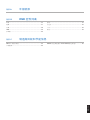 3
3
-
 4
4
-
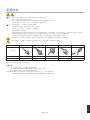 5
5
-
 6
6
-
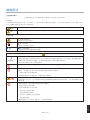 7
7
-
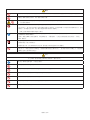 8
8
-
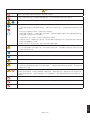 9
9
-
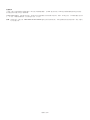 10
10
-
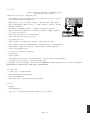 11
11
-
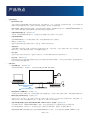 12
12
-
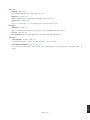 13
13
-
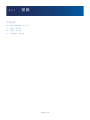 14
14
-
 15
15
-
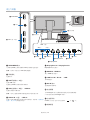 16
16
-
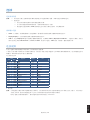 17
17
-
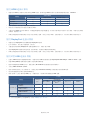 18
18
-
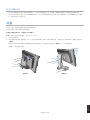 19
19
-
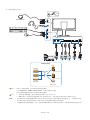 20
20
-
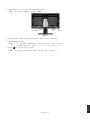 21
21
-
 22
22
-
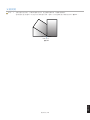 23
23
-
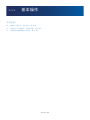 24
24
-
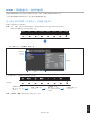 25
25
-
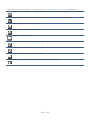 26
26
-
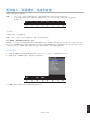 27
27
-
 28
28
-
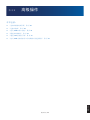 29
29
-
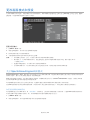 30
30
-
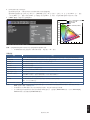 31
31
-
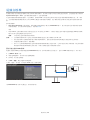 32
32
-
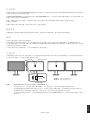 33
33
-
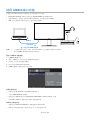 34
34
-
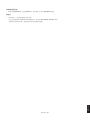 35
35
-
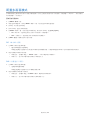 36
36
-
 37
37
-
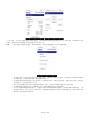 38
38
-
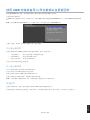 39
39
-
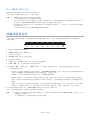 40
40
-
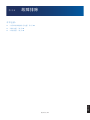 41
41
-
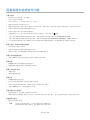 42
42
-
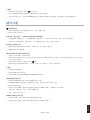 43
43
-
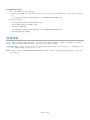 44
44
-
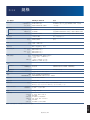 45
45
-
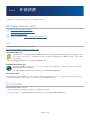 46
46
-
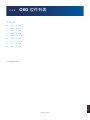 47
47
-
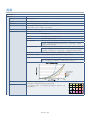 48
48
-
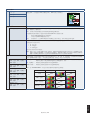 49
49
-
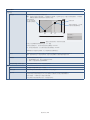 50
50
-
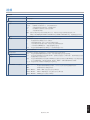 51
51
-
 52
52
-
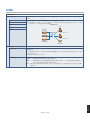 53
53
-
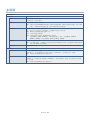 54
54
-
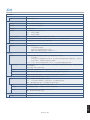 55
55
-
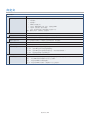 56
56
-
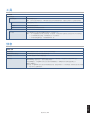 57
57
-
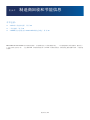 58
58
-
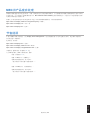 59
59
-
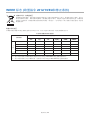 60
60